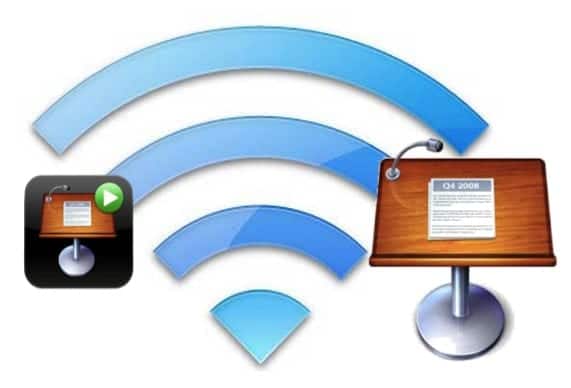
Appleov Keynote izravni je konkurent Microsoftovom Powerpointu. U ovom postu usredotočit ćemo se na njega i nazvanu aplikaciju Osnovna crta Daljinski, tako da možemo upotrebljavati Keynote na našem Macu, komunicirajući s iPhoneom ili iPod Touchom.
Činjenica je da da bismo mogli daljinski upravljati Keynoteom, daljinskim upravljačem Keynote, trebamo iskoristiti Wi-Fi mrežu da bismo mogli povezati uređaj s Macom, a ne na svim mjestima na kojima predstavljamo prezentaciju postoji ovo vrsta mreže. Stoga ćemo vas naučiti kako povezati obje aplikacije bez potrebe za usmjerivačem.
Kao što smo ranije razgovarali, sigurno smo došli do mjesta na kojem smo prilikom pokušaja korištenja Keynotea s Keynote Remote shvatili da signal s postojeće Wi-Fi mreže ne dolazi s dovoljno snage ili uopće ne postoji. Ako ste proaktivni, obično idete pripremljeni s materijalom "offline", a slajdove također prosljeđujete rukom pomoću miša ili s Bluetooth priborom izrađenim za to. Međutim, postoji još jedna mogućnost, a to je uporaba daljinskog upravljača Keynote za iPhone ili iPod Touch, koji nam osim što nam omogućuje ići između slajdova, napustit će nas pogledajte na zaslonu uređaja koji se dijapozitiv projicira y pogledajte bilješke voditelja.
Problem koji ćemo imati je taj da i Mac i iPhone ili iPod Touch trebaju biti povezani na istu Wi-Fi mrežu, što onemogućava uparivanje oba uređaja na bilo koji drugi način.
u za uparivanje vašeg MacBooka i Keynote Remotea nije potrebna internetska veza, već Wi-Fi mreža, a za to vam ne treba usmjerivač Wi-Fi, budući da OS X omogućuje stvaranje vlastite Wi-Fi mreže u koju možete spajati uređaje. Da biste to učinili, kliknite ikonu Wi-Fi na sistemskoj traci i kliknite na Stvori mrežu.
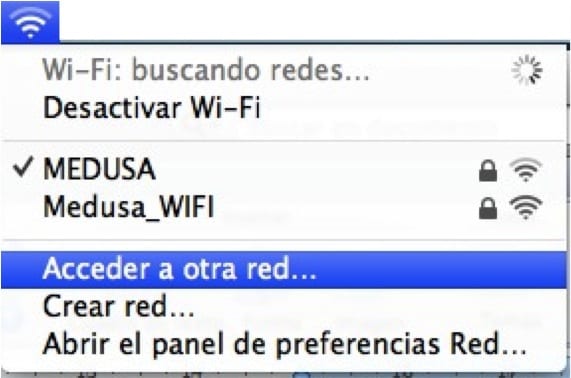
U prozor koji izađe popunjavamo podatke koje traži ili jednostavno ostavljamo ono što izađe prema zadanim postavkama. Imajte na umu da taj Wi-Fi možete šifrirati na padajućem izborniku "Sigurnost". Nakon stvaranja mreže na MacBooku, idemo na iPhone ili iPod Touch i spojit ćemo se na onu Wi-Fi mrežu koju smo stvorili. U slučaju da smo postavili lozinku, moramo je i napisati kako bi se pravilno povezala.
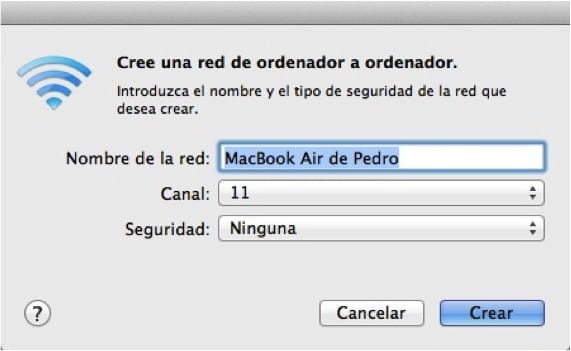
U ovom trenutku već imamo dva uređaja povezana na istu Wi-Fi mrežu, pa kad započnemo postupak povezivanja aplikacije na iPhoneu ili iPod Touchu i u Keynoteu Maca vidjet ćemo da ovaj put možemo dovršite postupak i možete upravljati Keynoteom pomoću daljinskog upravljača Keynote.
Više informacija - Apple nastavlja otvarati radna mjesta za nadogradnju iWork-a
Izvor - Applesence
Povezao sam ga s bluetoothoom i riješio